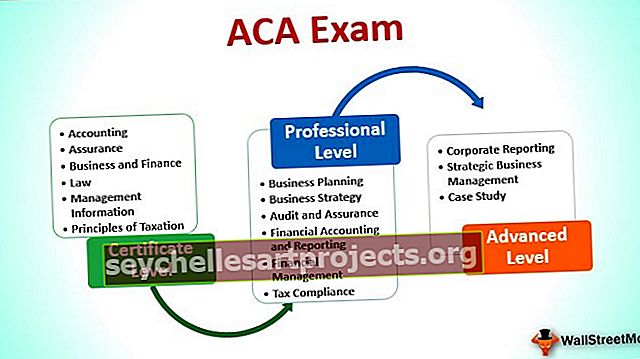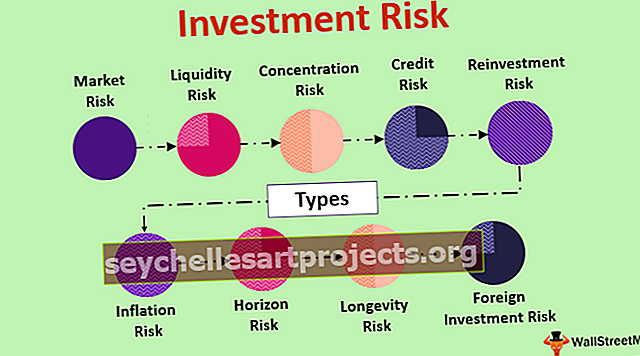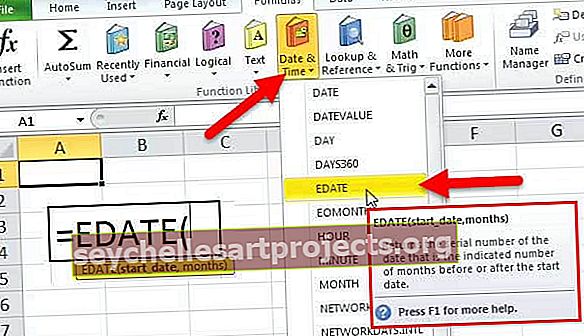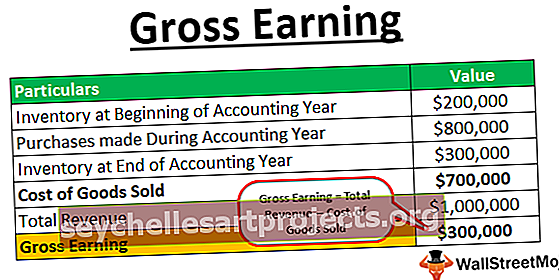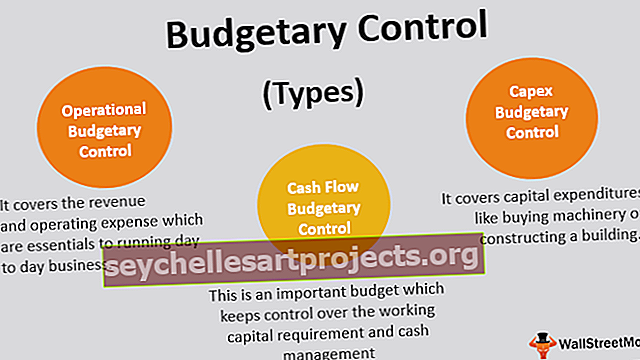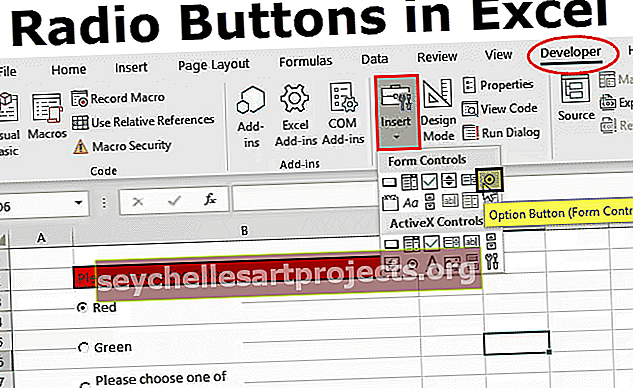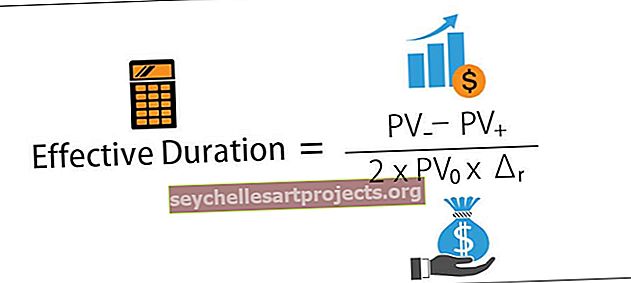Kombinuotos diagramos „Excel“ (žingsnis po žingsnio) Kaip sukurti kombinuotą diagramą?
Kombinuota diagrama arba dažniausiai vadinama „Excel“ kombinuota diagrama yra dviejų ar daugiau nei dviejų skirtingų „Excel“ diagramų derinys. Norėdami sukurti tokio tipo kombinuotas diagramas, mes galime naudoti galimybę sukurti kombinuotą diagramą iš įterpimo meniu diagramos skirtuke taip pat norėdami sujungti dvi diagramas, turime turėti du skirtingus duomenų rinkinius, bet vieną bendrą lauką, kurį reikia sujungti.
Kas yra „Excel“ kombinuota (kombinuota) diagrama?
Kombinuotos „Excel“ diagramos leidžia pateikti dvi skirtingas tarpusavyje susijusias duomenų lenteles, kuriose būtų pirminė x ašis ir y ašis bei papildoma antrinė y ašis, padedanti geriau suprasti vieną diagramą.
- „Excel“ derinių diagramos pateikia lyginamąją dviejų skirtingų kategorijų grafikų ir mišraus tipo duomenų analizę, tokiu būdu vartotojui suteikiant galimybę peržiūrėti ir pabrėžti didesnes ir mažesnes diagramų reikšmes.
- „Excel“ kombinuota diagrama yra geriausia funkcija, leidžianti vartotojui apibendrinti didelius duomenų rinkinius su keliomis duomenų lentelėmis ir sistemingai iliustruoti skaičius vienoje diagramoje.
- „Excel“ derinių diagramos naujojoje „Excel“ versijoje taip pat vadinamos kombinuotomis diagramomis. Paprastai nauja kombinuotų diagramų „Excel“ funkcija dabar pasiekiama nuo 2013 m. Ir vėlesnių versijų.
Kaip sukurti kombinuotą diagramą „Excel“?
Žemiau pateikiami „Excel“ („Combo“) derinių diagramos pavyzdžiai.
Šį „Combination Chart Excel“ šabloną galite atsisiųsti čia - „Combination Chart Excel“ šablonasKombinuotos diagramos („Combo“) „Excel“ pavyzdžiuose Nr. 1
Apsvarstykite žemiau pateiktą pavyzdį, kuriame pelnas, išlaidos ir darbuotojų skaičius turi būti pateikti toje pačioje diagramoje pagal kiekvieną mėnesį. Tokiu būdu mes turėtume pelną ir išlaidas pirminėje y ašyje, darbuotojų skaičių antrinėje y ašyje ir mėnesius x ašyje.

1 žingsnis: - Pasirinkite visą lentelę, kurią norite pavaizduoti diagramoje.

2 žingsnis: - Kaip parodyta toliau pateiktoje ekrano kopijoje, pasirinkite duomenų lentelę, tada eikite į juostos įterpimo skirtuką ir pasirinkite kombinuotas diagramas, kaip parodyta raudoname stačiakampyje ir dešinėje rodyklėje.

3 žingsnis: - Dabar išskleidžiamajame kombinuotųjų diagramų variantuose pasirinkite grupuotą stulpelio „Excel“ diagramą.

Pasirinkus grupuotą diagramą, kombinuota diagrama bus paruošta rodyti ir iliustruoti.

5 žingsnis: - Jei diagramą reikia pakeisti į kitą diagramą, tada dešiniuoju pelės mygtuku spustelėkite diagramas ir pasirinkite „Keisti diagramos tipą“, kaip parodyta žemiau esančioje ekrano kopijoje.

6 žingsnis: - Lange Keisti diagramos tipą pasirinkite duomenų lentelės parametrus, kurie turi būti pavaizduoti ant antrinės y ašies, spustelėdami langelį pažymėdami varnelę.
Šiame pavyzdyje pelnas ir išlaidos (kaip jie išreiškiami dolerio verte) laikomi braižytais pagrindinėje y ašyje, o etatų skaičius - antrinėje y ašyje.

Kaip matyti toliau pateiktame ekrano paveikslėlyje, pelno ir išlaidų parametrai keičiami į sukrautas juostines diagramas, o antrinėje y ašyje linijų diagrama parenkama darbuotojų skaičius.

7 žingsnis: - Kai atliksite pasirinkimus, spustelėkite Gerai.

8 žingsnis: - Norėdami pakeisti pavadinimą, spustelėkite „Diagramos pavadinimas“ ir pervardykite diagramą į reikiamą pavadinimą, kaip parodyta žemiau esančioje ekrano kopijoje.

9 žingsnis: - Norėdami pakeisti diagramų foną, spustelėkite diagramą, kad juostelėje atsirastų skirtukai „Dizainas“ ir „Formatas“, kaip parodyta raudoname stačiakampyje. Dabar skirtuke Dizainas pasirinkite reikiamą diagramos stilių.

Žemiau yra užpildyta šio pavyzdžio diagrama: -

Kombinuotos diagramos („Combo“) „Excel“ pavyzdyje Nr. 2
Apsvarstykite toliau pateiktą lentelę, kurią sudaro regiono išmintingi pelno ir maržos duomenys. Šiame pavyzdyje paaiškinamas alternatyvus metodas, norint gauti „Excel“ derinių diagramą.

1 žingsnis: - Pirmiausia pasirinkite parengtą duomenų lentelę, tada eikite į juostos įterpimo skirtuką, spustelėkite „Combo“ ir pasirinkite grupuotą stulpelį - eilutę.

Pasirinkus grupuotą diagramą, kombinuota diagrama bus paruošta rodyti ir iliustruoti.

2 žingsnis: - Pasirinkus sugrupuotą stulpelio liniją, žemiau esantis grafikas pasirodys su juostos grafiku pelno ir linijos grafiku dėl maržos. Dabar mes pasirenkame linijinę diagramą, tačiau pastebime, kad diagramoje paraštės duomenys nėra matomi, todėl einame į juostos skirtuką „Formatas“, tada spustelėkite išskleidžiamąjį meniu, kaip parodyta raudonoje rodyklėje kairėje, tada pasirinkite „Serijos paraštė“.

Dabar pasirinkta linijinė diagrama (oranžinė diagrama).

3 žingsnis: - Dešiniuoju pelės mygtuku spustelėkite pasirinktą linijos schemą „Excel“ ir pasirinkite „Format Data Series“.

4 žingsnis: - Lange Formatuoti duomenų seriją eikite į „Serijos parinktis“ ir spustelėkite radijo mygtuką Antrinė ašis. Tai atneš antkainio duomenis ant antrinės y ašies.
Žemiau yra ekrano kopija pasirinkus antrinę ašį.

5 žingsnis: - Toliau eikite į „Series Option“ išskleidžiamąjį meniu ir pasirinkite Antrinės vertikaliosios vertės, kad pakoreguotumėte mastą antrinėje y ašyje.

6 žingsnis: - Dabar pasirinkite „Axis Option“.

7 žingsnis: - Pakeiskite didžiausią ribą ir pagrindinius vienetus pagal reikalavimą. Čia pasirenkama didžiausia riba 1, kuri būtų 100%, o pagrindinis vienetas pakeičiamas į 0,25, kurio dydis būtų lygus 25%.

Žemiau yra 2 pavyzdžio galutinė „Excel“ derinių diagrama.

Kombinuotų diagramų „Excel“ privalumai
- Jis gali turėti du ar daugiau skirtingų ekranų vienoje diagramoje. Pateikiama glausta informacija, kad būtų geriau pateikiama ir suprantama.
- Kombinuotoji „Excel“ diagrama rodo, kaip y ašies diagramos kalba tarpusavyje ir jų įtaką viena kitai, remiantis x ašimi, galima reikšmingai iliustruoti.
- Tai galėtų reikšti skirtingų tipų diagramų naudojimą pirminės ir antrinės y ašies duomenims rodyti. Pavyzdžiui, linijų ir juostų diagramos, juostos ir Ganto diagramos „Excel“ ir kt.
- Geriausiai naudojamas kritiniams palyginimo tikslams, kurie galėtų padėti atlikti tolesnę analizę ir teikti ataskaitas.
- Derinių diagramos taip pat parodo, kaip duomenų lentelę, kurioje yra platus diapazonas, galima pavaizduoti abiejose y ašyse toje pačioje diagramoje.
- Taip pat gali talpinti kitokio tipo duomenų lenteles ir nebūtinai jas reikia koreliuoti.
"Combo" diagramų trūkumai "Excel"
- Kombinuota „Excel“ diagrama kartais gali būti sudėtingesnė ir sudėtingesnė, nes diagramose esančių diagramų skaičius didėja, todėl sunku atskirti ir suprasti.
- Per didelis grafikų skaičius gali apsunkinti parametrų interpretavimą.
Ką reikia atsiminti
- Kad būtų prasminga, reikia pasirinkti tinkamas duomenų lenteles su diagramos parametrais.
- Jei duomenų lentelę sudaro dideli duomenys, įsitikinkite, kad atstumas skalėje yra ašyje, kitaip ji gali būti perpildyta.